Kuidas vahetada edasilükatud praeguselt kanalilt Office 365 for Business
Kontor 365 Kontor 2016 / / March 17, 2020
Kas te ei näe oma Office 365 koopias uusimaid funktsioone? Siit saate teada, kuidas nende saamiseks hankida edasilükatud praegune kanal.
Microsofti Office 365 tellimus elab oma nime, pakkudes regulaarselt uusi funktsioone ja funktsioone. Mõned neist Microsoft Office'i uued funktsioonid sisaldama ühist redigeerimist ja Automaatne salvestamine Excelis, täiustatud kirjutusvahendid Wordis, suletud pealdisega rakenduses PowerPoint ja Fookustatud postkast Outlookis.
Sõltuvalt sellest, kuidas teie organisatsioonis Office 365 tellimus on üles seatud, ei pruugi te mõnda neist uutest põnevatest funktsioonidest näha. Võimalik, et teie süsteemi- või võrguadministraator kasutab aegunud kanali asemel aeglast väljaarendamist. Selles artiklis näitame teile, kuidas saate konfigureerida Office 365 Pro Plusi tellimusi praegusele kanalile liikumiseks.
Hankige Office 365 Pro Plus praeguse kanali uusimad funktsioonid
Teie organisatsioon võib konfigureerida, kuidas Office 365 Pro Plus värskendatakse uutele versioonidele ja funktsioonidele, kasutades järkjärgulist vabastamismeetodit, mida nimetatakse edasilükatud kanaliks. Edasilükatud kanal lubab ainult iga paari kuu tagant uusi funktsioone, mis on Office Insiderite seas korralikult kontrollitud.
Seevastu praegune kanal võimaldab teil need uued funktsioonid varem kätte saada. Praegune kanal võib sisaldada ka turbe-, mitteturbe- ja funktsioonivärskendusi. Praeguse väljaande saamiseks on vaja tõenäoliselt oma võrguadministraatorit veenda. Kui olete administraator, saate seda oma organisatsiooni kasutaja jaoks lubada.
Kõigepealt uurige, millisel kanalil te olete; avage mis tahes Office 365 rakendus, klõpsake nuppu Fail> Kontod ja võtke siis kanali teave teadmiseks. Allolev ekraanipilt näitab, et olen kohal Edasilükatud kanal, ehitada 7766.2099.
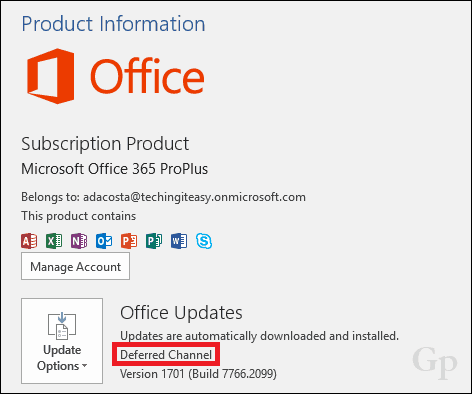
Logi sisse Office 365 administraatorikeskus. Valige navigeerimismenüüst konja ikoon ja klõpsake siis nuppu Teenused ja lisandmoodulid.
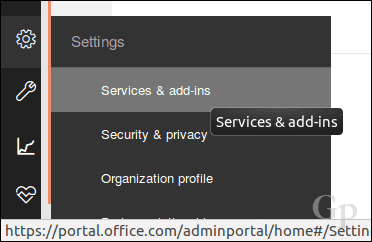
Kerige alla ja klõpsake siis Office'i tarkvara allalaadimisseaded.
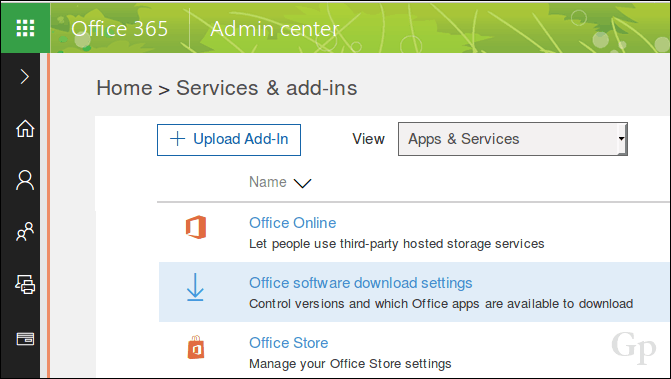
Kerige alla Tarkvara personaalarvutitele ja mobiilsetele seadmetele siis valige Iga kuu (praegune kanal).

Kerige alla ja klõpsake siis nuppu Salvesta muudatuste kinnitamiseks.

Enne uusima väljaande kontrollimist andke sellele veidi aega maitsestamiseks; Soovitatav oleks 24–72 tundi. Seejärel saate avada ükskõik millise Office 365 rakenduse, klõpsake nuppu Fail> Kontod> Värskendussuvandid> Värskenda kohe.
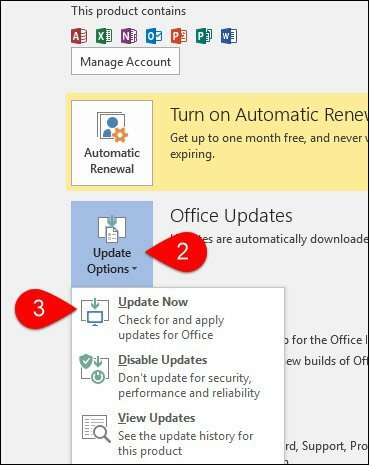
Edasilükatud kanaliga kleepimisel on oma eelised, eriti kui kasutate spetsiaalsed lisandmoodulid, makrosid või Office 365-ga integreeritavaid kolmanda osapoole rakendusi või teenuseid. Need värskendused võivad potentsiaalselt põhjustada ühilduvusprobleeme (st puruneda pärast nende installimist). Kui te ei sõltu sellistest rakendustest või teenustest, pole praegusel kanalil hüppamisega palju kaotada. Saate oma Office'i rakendustes kindlasti palju lahedaid funktsioone. Need valikud jäävad Office 365 eksklusiivseks; stiimul neile, kes endiselt töötavad Office'i püsivate versioonidega, vahetama tellimusi.
Andke meile teada, mida arvate. Kui soovite proovida veritsemise serva funktsioone, lugege meie juhendit Office Insideri programmiga liitumise kohta Windows või Mac.
